iOS 8 - Hướng dẫn chuyển đổi chế độ mạng trên iPhone, iPad một cách dễ dàng
Tại Việt Nam hiện nay, mạng LTE chưa phổ biến nên 3G vẫn là lựa chọn tối ưu cho tốc độ cao. Dưới đây là các bước thiết lập chế độ mạng trên thiết bị iOS 8:
Bước 1: Truy cập vào phần Cài đặt (Settings) trên thiết bị.
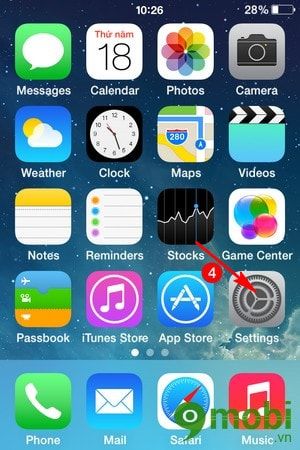
Bước 2: Tiếp tục chọn mục Di động (Cellular) để điều chỉnh cài đặt mạng.
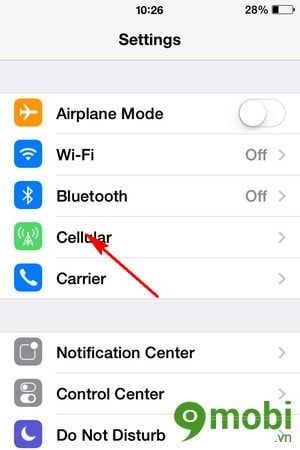
Bước 3: Khám phá và chọn mục Thoại & Dữ liệu (Voice & Data) để thiết lập chế độ mạng.

Bước 4: Tuỳ chỉnh tốc độ kết nối phù hợp với nhu cầu và gói cước của nhà mạng bạn đang sử dụng.

- LTE: Mang đến trải nghiệm tốc độ cực cao, lý tưởng cho xem phim HD hoặc tải dữ liệu nặng, nhưng có thể ảnh hưởng đến thời lượng pin.
- 3G: Cân bằng hoàn hảo giữa tốc độ ổn định và tiết kiệm năng lượng, phù hợp cho hầu hết nhu cầu hàng ngày.
- 2G (Edge): Giải pháp tiết kiệm pin tối đa, chỉ nên dùng khi cần kết nối cơ bản như nhắn tin hoặc gửi email đơn giản.
Bước 5: Hoàn tất thiết lập bằng cách nhấn vào Di động (Cellular) góc trái màn hình để lưu cài đặt và quay về.
https://Tripi.vn/ios-8-chuyen-doi-che-do-mang-tren-iphone-ipad-1595n.aspx
Vậy là bạn đã được hướng dẫn chi tiết cách chuyển đổi chế độ mạng trên iPhone/iPad chạy iOS 8. Ngoài ra, đừng bỏ lỡ ứng dụng chỉnh sửa ảnh chuyên nghiệp Photowonder - công cụ hoàn hảo để nâng tầm bức ảnh của bạn.
Có thể bạn quan tâm

Top 5 ứng dụng chuyển đổi văn bản thành giọng nói hàng đầu trên Android

Top 5 ứng dụng xem video trên điện thoại tốt nhất hiện nay

Top 5 ngôi trường mầm non sở hữu chương trình giáo dục ưu việt tại quận Tây Hồ, Hà Nội

Tổng hợp những bức tranh vẽ 20/10 đơn giản nhưng đẹp mắt để dành tặng Mẹ và Cô giáo

Thói quen tái sử dụng chai nhựa để uống nước tiềm ẩn nhiều nguy cơ nghiêm trọng, trong đó ung thư là một trong những hiểm họa đáng lo ngại.


